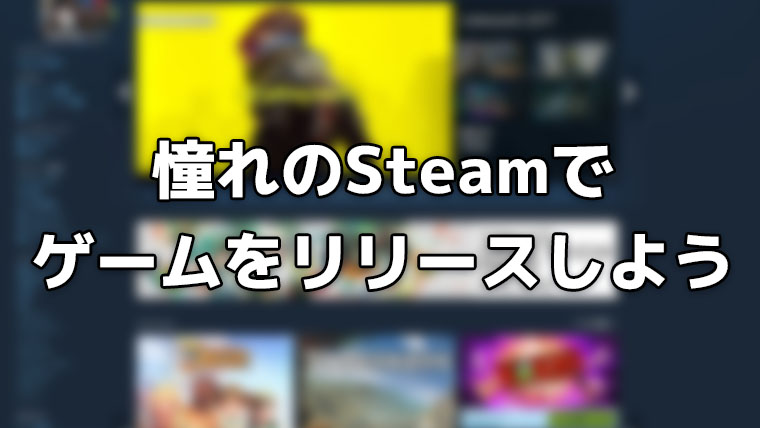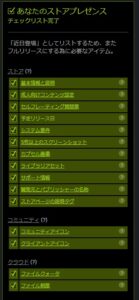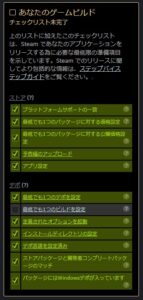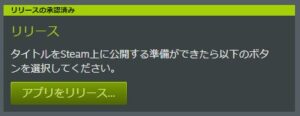今回は自作ゲームをSteamで販売する方法についての話題で、
をものすごく詳しく・丁寧にまとめてみるという内容になっています。
個人的な話になってしまいますが、私は2022年に初めて「アリスとガトリング」というFPSゲームをSteamでリリースしました。
憧れのSteamで自作ゲームをリリースできたのはとても嬉しかったのですが、反面Steamでゲームをリリースするまでの道のりは本当に苦労の連続で
- そもそも、売れるか分からない状態で1万円以上支払わないとゲームを登録できない
- 初見だとワケの分からない手続き・作業が多い
- 問い合わせなどは全部英語でやり取りしないといけない
- Steam独自の謎ルールがある
といった様々な困難を乗り越える必要がありました。これらに関してはネット上の情報も少なく、もっと早く知っていればこんなに苦労しなくて済んだのになぁ…と思いました。
そこでここでは、これからSteamでゲームをリリースしようと思っている皆さんが変に苦労しなくても済むように
- Steamでゲームをリリースするまでの流れ
- リリース作業の注意点
といった点について書いていきますね。
※本記事では「Steamで自作ゲームをリリースすることがほぼ決まっている」という方のための具体的な手順のご紹介をしています。「Steamでゲームを売ってみたいけどまだ検討中だよ」という方は先に下記の記事を見て頂いたほうが理解が深まると思うのでそちらも併せてご覧ください。

※以下、あまりにも詳しく書きすぎてものすごい長文となっております。
Steamでゲームをリリースするまでの流れ
では早速ですがSteamでゲームをリリースするまでの流れを一通りまとめてみようと思います。主な手順は次のとおりです。
- Steamworksに開発者登録する
- ゲームのストアページを作成して審査してもらう
- ゲームのビルドを作成して審査してもらう
- リリースボタンを押してゲームをリリースする
それぞれ詳しく見ていきましょう。
手順1:Steamworksに開発者登録する
まず、Steamでゲームを販売するためには「Steamworks」というサイトに開発者として登録する必要があります。詳しい登録手順は下記のブログ様が丁寧にまとめてくださっているのでそちらも併せてご覧いただきたいのですが(※私も登録時にずいぶんお世話になりました)…
大まかにまとめると次の5ステップになります。
- 個人情報を入力する
- 「最初のゲーム1本分の登録料」を支払う
- 口座情報を登録する
- 税金関係の書類を作成する
- 身分証明書の画像を提出する
手順1-1:個人情報を入力する
手始めに氏名・住所・電話番号など色々な個人情報を英語で漏れなく入力します。正直これだけでも面倒くさいのですが、まだまだほんの序の口です。
手順1-2:「最初のゲーム1本分の登録料」を支払う
次に開発者登録するにあたって、「最初のゲーム1本分の登録料」を支払う必要があります。これはSteamworks自体の登録料ではなく、最初のゲーム1本をリリースするためにSteamに預けるお金です(もしその作品で1000ドル以上の利益を上げるとこの登録料は戻ってくるそうで、まあ要するにスパム防止のためのお金ということでしょう)。支払いはSteamでゲームを購入するのとほぼ同じ手順で簡単にできます。
さて気になる登録料はなんと15000円です。繰り返しますがゲーム1本登録するのに15000円ですよ!これは例えば500円程度の利益が見込めるゲーム(=販売価格900円くらい。なんでそんなに利益が少なくなっちゃうのかは後述)であれば最低30本売れないと赤字になるので、私みたいな完全無名のゲーム開発者の方にとってはかなり覚悟のいるお値段だといえます。
なおここで「俺のゲームの売り上げがそんなにショボいわけがない」「Steamで売ればきっと登録料が戻ってくる1000ドルなんて余裕で売り上げるだろう」などと思う方がいらっしゃるかもしれません。しかしそういうSteamをナメた甘い考えはガチで捨ててください。というのもSteamでゲームをリリースしたインディーゲーム開発者のうち半数以上は売上が1000ドル未満だなんて話があるくらいだからです(ソース記事、英語です)。
もっとも↑のデータは総売り上げですから作品1本あたりの売上ではないのですが、大半の開発者はSteamにゲームを1本しか出していないらしいので、その開発者に限っては「総売上=最初の作品の売上」と見て間違いありません。となるとやはり多くの開発者が登録料を返してもらえるだけの売上を得ておらず全然儲かっていないことが伺えます。
手順1-3:口座情報を登録する
お次は売り上げを振り込んでもらう銀行口座の情報を登録します。普通に口座情報を記入すればいいのかと思いきや、国際的なやり取りになるのでSWIFTコードを記入する必要があったりします(※SWIFTコードがない銀行もあるらしいのでご注意ください)。
あと意外な盲点なのですが、Steamはドル建てでしか支払ってくれないのでドルを扱える口座が必要です。この点はSteamworksの公式ドキュメントにも書いてあります。
Q. 自国の通貨で支払いを受け取れますか?
A. いいえ。 USD でのみお支払しています。 お使いの口座で USドルでの SWIFT 電信送金による支払いを受け付けることができる必要があります。
さらにSteamはアメリカの企業であるValve社が運営しており、そこからの支払いになるので海外送金となります。海外送金になじみのある方は決して多くないと思うので言っておくと、海外送金の受取は銀行によっては数千円の手数料がかかってしまうことがあるので十分注意してください。なるべく受取手数料の安い銀行の口座を受取先に指定しましょう。
手順1-4:税金関係の書類を作成する
さて次が最難関の作業です。Steamはアメリカの会社なのでアメリカの税金関係の書類(W-8BEN)を作成する必要があります。
まあ書類を作るといっても質問に答えていけば最終的には自動で書類を作って送ってくれるのですが、これ質問がすんごい分かりづらい上にフォームも使いづらいので初心者の方にはかなり辛い作業になると思います。先ほどのブログ様の手順を一つ一つ確認しながら慎重に作業を行いましょう(※ボタンを押し間違えるとそれまでの記入内容が一撃で吹っ飛ぶ場合があるので作業は慎重に…)。
手順1-5:身分証明書の画像を提出する
最後に、税金の書類を提出すると数日後に「身分証明書の画像を提出してね!」的な英語のメールが来るので、書類作成時に選んだ身分証明書(運転免許証かパスポート)をスキャンしてメールに添付し返信します。
なんか他の方の情報だと「身分証明書の翻訳を求められる場合がある」とのことでしたが、私の場合はそのままでも大丈夫でした(担当者によって違うのかも?)。
これで確認が取れると晴れてSteamゲーム開発者の仲間入りです!開発者アカウントのダッシュボードにアクセスできるようになり、ゲームを登録できるようになります。
手順2:ゲームのストアページを作成し、審査してもらう
開発者登録が済んだら、購入したアプリクレジットを引き換えてゲームの登録作業に入ります。まずはストアページを作る必要があります(※先にゲーム本体を登録してもいいのですが、ほとんどの場合は最初にストアページを作ることになるでしょう)。
ストアページの作り方は、大雑把に言うとSteamworksのページの右側にチェックリストが出現するのでそれを一つ一つこなして全部できたら審査に出せるようになっています。
主なものを挙げると
- ゲームの基本情報や紹介文を入力する
- ゲームが成人向けかどうかを申告
- リリース日を決める
- 各種画像を用意する
といった感じですね。このストアページ作成作業の中で特に気をつけたいのが
- ゲームの紹介文の用意
- タグ付け
- 各種画像の用意
- レーティングの申告
の4つです。それぞれ詳しくご説明しておきましょう。
ゲームの紹介文
まずはゲームの紹介文です。紹介文は
- ゲームの魅力が十分伝わるように
- しかし簡潔に
書くのがよいと思います。ゲームのセールスポイントを3つくらいに絞って書いておくといいでしょう。
紹介文は、単にゲームの機能を並べるのではなくそのゲームでどんな体験ができるのかがしっかり伝わる内容だとベストです。例えばたくさんの敵をやっつけるゲームであれば、単に「敵がたくさん出現します」(=単なる機能)というよりは「敵をガンガンなぎ倒してスッキリ爽快!ストレスを発散しましょう」(=そのゲームをプレイして得られる体験)と説明したほうがより魅力が伝わると思います。紹介文は体験ベースで書きましょう。
それからもう一つ、紹介文は最低限ゲーム内で対応している言語と同じ分だけ翻訳しておくと親切です。例えば日本語と英語に対応しているゲームならストアページも日本語と英語に対応させておくべきでしょう。
これは面倒な作業ですがぜひお客さんの立場になってみてください。仮に日本語に対応しているゲームなのに紹介文が英語しかなかったら「うげー、英語かよ!」「本当に日本語に対応しているのかな??」と不安に思いますよね。まあ要するにそういうことです。
タグ付け
二つ目はゲームのタグ付けです。Steamworksでゲームの基本情報の入力画面を見てみると下のほうにタグウィザードという項目があり、ここからゲームをタグ付けすることができます。
無関係なタグをつけてはいけない
まず、タグは5個以上つける必要があります。しかし「5個以上」と書かれているからといって何でもかんでもつければいいわけではありません。重要なのは無駄なタグはつけてはいけないということです。ゲームに無関係なタグはもちろん、少しだけ関係があるようなタグでも欲張って色々つけないようにしてください。本当に重要でそのゲームを的確に表すタグだけを慎重に選ぶようにしましょう(※これは推測ですが無駄なタグが付くほどタグ1個あたりの重みが薄まる仕組みになっていると思います。そうでなければ無駄なタグをいっぱいつけたゲームのほうが有利ですからね)。
そしてタグの中には形骸化していてつけても無意味なばかりか、かえって検索の邪魔になるものが結構混ざっている点には注意しなければなりません。
例えば「インディー」というタグがあります。しかしこんなタグで検索する人なんてよほどの物好きでもない限り存在しないでしょうし、これをつけるということは自ら「このゲームは個人・少人数で作っていてショボいです」と主張するようなものです。そんなタグをつけるくらいならもっと具体的なタグを厳選してつけるようにしたほうがいいに決まっています。タグの中にはかなり具体的なジャンルを表しているものがあるので、もし自分のゲームがそれに該当するのであれば具体的なタグを優先してつけるようにしましょう。
あと、タグ付けのときはタグの優先順位も考える必要があります。優先度を高くしたタグほど検索やオススメ機能で重視される仕組みになっているようなので優先度も間違えないようにしてください。
タグ付けの具体例
ではここまでの内容を踏まえて例を挙げましょう。たとえばあなたが「DOOMみたいな古典的なFPS」を作っていてそれにタグ付けする場合を考えると、つけるべきタグの優先順位は(優先度が高い順に)次のようになります。
- ブーマーシューター
- FPS
- シューティング
- アクション
DOOMのような古典的なFPSは「ブーマーシューター」という非常に具体的なジャンルに属するので、まずはそのものズバリなこのタグを一番上につけます。次に「FPS」、「シューティング」の順でタグ付けします。FPSのほうが優先度が高いのはシューティングよりも具体的なタグだからです。最後に一番大雑把な「アクション」タグをつけます。アクションタグはアクション系のゲームなら必ずつけなければならないタグなのですが、これの優先度を高くするのは(タグの範囲が広すぎて)無駄なので必ず優先度を一番低くするようにしておきます。
もしタグ付けで迷った場合は、同じジャンルでよく売れているゲーム(大手ゲーム会社が作ったゲームとか)のストアページをいくつか見て参考にするとよいでしょう。ただし、既に公開されているゲームのタグの中には作者ではない一般ユーザーが勝手につけたものもあるためあくまでも参考程度にしておくことをおすすめします。
各種画像の用意
さて三つ目はストア用画像の用意です。これは本当に大変なので注意してください!というのも必要な画像が15種類くらいあって規格もキッチリ決まっているので単純に作るのに手間がかかるからです。
ストア用画像の準備は画像編集が苦手な方にとってはかなりの苦行になると思います。しかしこの画像は売り上げに多大な影響を及ぼすので頑張って作りましょう…。どうしても自作できない場合、もし資金があれば自分で何とかしようとせずに外注するのも一つの手です。
用意すべき画像にはご丁寧にテンプレートが用意されているのですが、それぞれPhotoshop用の形式(PSD形式)になっているのでそれを開ける画像編集ソフトがないと作成作業がとんでもなく困難になります。その辺のソフトは予め用意しておいてください。
あと聞いた話だと規格外の画像を提出した場合審査で落とされるようです。PSD形式対応のソフトをお持ちでない場合は準備にひと手間かかってしまい面倒ですが、テンプレートを活用して正確に作ったほうがかえって時間を節約できるはずですから素直にテンプレートを使いましょう。
レーティングの申告
最後はレーティングの申告です。Steamでは例えば暴力表現があるゲームや性的表現があるゲームの場合、レーティングに関するアンケートに正直に回答しておく必要があります(※もしそういう表現がなかったとしてもこのアンケートには必ず答えないといけません)。
「子供」に対する暴力・性的表現は絶対ダメ
レーティングに関しては判断が難しいことが多く、私も専門家ではないのであまり突っ込んだ話はできないのですが、特に気をつけたいのが子供が登場するゲームです。Steamにおいては未成年(および子供っぽい外見)のキャラクターに対する暴力・性的表現は絶対にNGです(これはSteamの注意事項に明記されています)。
例えば「年齢10万歳だが見た目はどう見ても子供な魔王」という設定のキャラクターがあなたのゲームに出てくるとしましょう。しかし審査ではキャラクターの見た目が幼ければそのキャラは子供とみなされるので、このキャラクターに対して性的表現や暴力表現を行うと(たとえ年齢10万歳という設定があっても)一発でアウトになります。
ここで意外な盲点となるのが、こういった表現に関しては日本国内のゲーム販売サイトではOKでもSteamだとダメな場合があるということです。特に日本人が制作するアニメ系のキャラクターは外国人から見ると子供っぽく感じられる傾向があるようのなのでその辺は十分に気をつけないといけません。
このような次第で、もし大人向けの表現を用いたゲームをSteamでリリースしようと思っている方は慎重に判断し、場合によっては当該の表現を削除したほうがよいでしょう。どうしても判断が難しい場合は大人向けゲームを多く取り扱っているパブリッシャーに相談してみるのも一つの手だと思います。
なお子供を不当に扱うようなゲームをSteamでリリースしようとすると、BANされてそのゲームは二度と審査してもらえない(つまり絶対にリリースできなくなる)らしいです。もちろん再登録を試みても突き返されるそうで、まあ要するに登録料がまるまる没収されてしまいますので気をつけてください。
上記のような作業を一通り完了させてチェックリストが埋まると、ボタンが出現しストアページを審査に出すことができるようになります。審査に通ればストアページを公開できるようになり、あの「近日登場」状態になります。
手順3:ゲームのビルドを作成し、審査してもらう
お次はゲームのビルド(=実行可能なファイル一式)や予告編(=ゲームの紹介動画)を作ってアップロードし、審査してもらう必要があります(※審査はストアページの審査とは別に改めて行う必要があります)。
こちらに関してもSteamworksのページ右側にチェックリストがあるので、それを一つ一つ丁寧に埋めていけば審査に出せるようになっています。
項目は色々あるのですが主なものは次の3つです。
- 予告編のアップロード
- ビルドのアップロード
- ゲームの販売価格の設定
予告編のアップロード
予告編とはストアページを開くと目立つ位置に表示されるあの動画のことです。
予告編に使う動画はなるべくゲームプレイの魅力が端的に伝わるものがよいです。どのような予告編に仕上げるかは人それぞれだとは思いますが、一般的に
- 動画の冒頭で実際のゲームプレイをすぐに見せる(※最初にサークルのロゴとかを長々と表示するのは避ける)
- 長さは1分前後に凝縮し、ゲーム内容がよくわかる映えるシーンを数秒程度の短いカットで次々と表示する
- 最後に「Wishlist Now!(今すぐウィッシュリストに登録!)」などお客さんに具体的なアクションを促す文言を入れる
といった要件を満たす動画がよいとされています。参考になさってください。動画の解像度やファイル形式などは予め指定されているので、Steamworksのページをよく読んでから作り始めることをお勧めします。
なおアップロード後は動画の変換処理が走るのですが、この変換処理にはかなり時間がかかることがあります。なので作った動画をよく確認したうえで、時間に余裕をもってアップロードしたほうがいいと思います。YouTube等の動画サイトとは勝手が違うのでその辺は注意してください。
あと余談として、予告編はビルドの審査に含まれているのですが別にビルドの審査時まで公開を待つ必要はありません。ストアページを公開する時点でアップロードされていれば普通にストアに表示されますので、予告編もストアページと一緒に公開できるようにするのがベストでしょう。そうすることでゲーム内容が伝わりやすくなり、よりウィッシュリスト登録を促すことができます。
ビルドのアップロード
ゲームのビルド(=ゲームを実行するのに必要なファイル全般)をアップロードします。ファイルサイズが巨大なゲームの場合は専用のソフト使ってアップロードする必要があるのですが、2GB以下であればブラウザ上で直接アップロード作業を行うこともできます。
ブラウザからビルドをアップロードするためのページはかなり分かりにくい場所にあるのでどこからUPすればいいのか分からなくなってしまうかもしれません。アップロードは「Steamworks設定を編集」→「SteamPipe」タブ→「ビルド」と進んだページから行うことができます。
ただし注意点として、ビルドをアップロードしたら即座にそれが最新版としてダウンロードできるようになるわけではありません。ビルドのアプリブランチを「default」に設定することで初めて最新版としてダウンロードできるようになるので、この点は留意しておいてください。
特に審査前に初めてゲームファイルをアップロードした後、そのまま何も設定しないと審査側でもダウンロードができず結果としてリジェクトを食らってしまいます。これでは時間の無駄になってしまいますから、審査のリクエストをする前は必ずブランチがdefaultになっていることをご確認ください。
ゲームの販売価格の設定
ゲームの販売価格を決めます。販売価格は非常に重要な項目なので(なんたってあなたの収入に直結しますからね!)慎重に決めましょう。価格設定のやり方はSteamworksの中に専用の画面があるのでそれを使ってください。基準となる価格をドルで決めてあとは様々な通貨ごとに細かい調整ができるようになっています(※ドルだけは細かい調整ができません)。
…ただまあ「慎重に決めましょうね」といっても、Steamでのリリースが初めての場合はそもそもどうやって値段をつけたらいいのかよく分からないと思います。その辺に関しては下記の記事で個人開発ゲームの場合の相場についての詳しい話をしているので参考になさってください。

上記の記事の内容を簡単にまとめると個人開発ゲームなら一般的には「1000円以下」が妥当です。もちろん適正価格はゲームのクオリティやボリュームにもよるので一概には言いにくいのですが、「ごく普通の人が個人開発した自信作」くらいのレベルであれば500円~1000円くらいが丁度いいと思います。この範囲内で競合ゲームの価格をきちんと調べて参考にしたり、セールのことまで考えたりしながら価格を決めてください。
この「セールのことまで考える」というのは、ちょっとだけ高めの価格にするということです。なぜならゲームの価格は
- セールを活用すればお客さんに好印象を与えつつ価格を下げることが可能
- 逆に値上げは非常に印象が悪い
という、下げやすく上げづらいバランスになっているからです。なので利益を確保しつつ積極的にセールを打つために「定価はちょっとだけ高め」くらいに設定しておくのがベストだと思います。
でも念のため言っておきます。いくらセールで割引するのがいいからといって定価を変に吊り上げるのはやめましょう!以前「個人開発ゲームを3500円で売ったけど全然売れなかった!」と嘆いているドアホな人を見かけましたがそりゃそうです。3000円超といったらチームを組んで数年がかりで作ったような大作インディーゲームの価格帯なのでショボい個人開発ゲームにつけていい値段じゃありません。その辺は競合ゲームの価格を調査していれば分かるはずなのでちゃんと市場調査しましょうねってことです。
それからもう一つ、Steamでの売り上げは丸々あなたの懐に入るわけではありません。当然ながら税金やらSteamの手数料やらがガッツリ差し引かれます。まず、どのくらい税金が差し引かれるかは購入してくれたお客さんの国や地域によって異なりますが平均すると大体10%前後です。それからSteam側の手数料は税金を差し引いた後の金額の30%です。つまりあなたの口座に入金されるのは売り上げの6割ちょいくらいだと思っていただければまず間違いありません。それも踏まえて価格を決めましょう。
あと最後に、詳しくは後述しますが通貨ごとの価格をSteamお任せ設定で決めてしまうと通貨によっては激安でゲームが売られてしまうのでその点も注意してください。
ちなみに競合ゲームの調査にはSteamDBというサイトがとても便利です。ゲームの人気度(そのゲームのSteamでのフォロワー数など)を確認できたり、通貨ごとの価格を一覧でチェックしたりすることができます。
余談:ビルドの審査について
ビルドの審査では実際にリリースするゲームをSteamの担当者に遊んでもらい審査してもらいます。ただし審査といっても主にチェックされる項目は
- ゲームが正常に起動するか
- 実際のゲームの機能がSteamストアページに記載したものと合致しているか
(例えば日本語と英語に対応しているとストアページに記載したなら、実際にそれらの言語で遊べるかどうか) - ゲーム内の表現が申告したレーティングに見合っているか
といった部分なので、例えば「面白くないから落とされる」「バグがあるから落とされる」といったことはまずありません。逆に言うとゲーム内容についてのフィードバックは一切もらえないですし、担当者もゲーム全体を遊ぶわけではなく冒頭の30分程度をチェックするだけなのでゲーム内容はチェックしてもらえないと思ったほうがいいでしょう。
手順4:リリースボタンを押してようやくリリース!
無事ストアページとビルドの審査を通過し、さらに所定の待機日数が経過するとようやくゲームをリリースすることができるようになります。Steamworksのページにリリースボタンが出現し、これを押すとゲームの販売が開始されます。
念のため書いておきますが、ゲームの販売予定日はあくまでも目安であってリリースするには手動で上記のボタンを押す必要があります。販売予定日になったからといって自動的にリリースしてくれるわけではないのでご注意ください。
Steamでのリリース作業の注意点
さてリリースまでの手順は上記のとおりなのですが、手順通りにやっても一筋縄にはいかないのがSteamです。そこで私が引っかかった点や、早く知っておきたかった点を注意点としてまとめてみました。
- Steamworksの公式ドキュメントを熟読しながらリリース作業を行う
- ゲーム名は審査後の変更が面倒なので早く決めておく
- ゲームをSteamで売ると決めたらすぐにストアページを作ったほうがいい
- ゲームの通貨ごとの価格は必ず手動でチェックする
- どうしても分からないことがあったらサポートに問い合わせよう
- 審査をクリアするまでには時間がかかると思ったほうがいい
- 大型セールのタイミングでリリースするのは避ける
- 時差に注意する
- 多言語対応時はプレイヤーがメニューから言語を変更できる必要がある
- 「レビューするからキーをくれ」というメールは無視する
- きちんとゲームを宣伝する
それぞれ詳しく見ていきましょう。
Steamworksの公式ドキュメントを熟読しながらリリース作業を行う
まず先ほどの手順の中でご紹介したブログ様のように、ネットでググるとSteamでのリリース作業について分かりやすく解説してくださっているサイトをいくつか見つけることができます。
ただしそれらは日付が古かったり、(このブログもそうですが)個人で書いたようなものだと情報の正確さには限界がありますので、リリース作業をする際は必ずSteamworksの公式ドキュメントをよく読みながら作業を進めるようにしてください。
公式ドキュメントは分かりにくい書き方をしている部分も多いので苦手に感じる方も多いかもしれません。しかし作業に必要なことや設定のコツ(例えばリリース日や価格設定など)も書いてあるので最善の結果を得るためには公式ドキュメントを熟読すべきです。外部の情報はあくまでも参考程度にとどめ、公式ドキュメントをしっかり読んで正確に作業をこなすようにしましょう。
ゲーム名は審査後の変更が面倒なので早く決めておく
次にゲーム名(つまりゲームのタイトル)についてなのですが、これはストアページの審査をクリアすると自分では変更できなくなってしまうので早い段階で決定してしまうのがベストです。
「まだタイトルが仮だけどストアページを作ろうかな?」というのはやめた方がいいと思います。一応、審査後でもサポートに問い合わせれば変更を受け付けてもらえるらしいのですが、数日かかるかもしれないし面倒だと思うので、ストアページを作るまでにはタイトルを決めておくとよいと思います。
ゲームをSteamで売ると決めたらすぐにストアページを作ったほうがいい
三つ目はSteamの謎ルールに関してです。実はSteamでゲームを販売するには
- Steamworksに登録してから30日
- ストアページを公開してから2週間
のうち、残りの待機時間が長い方の日数だけ待機する必要があります。つまりリリース作業が完了したからといってすぐにリリース!ということはできない仕組みになっているので、リリース日が決まっているのであれば少なくとも1カ月以上は余裕をもってリリース作業を行う必要があります。
あとついでに言うとストアページはゲームが完成していなくても公開できるのですが、一般的に言って早く公開するほどウィッシュリストに登録してもらえる期間が長くなって有利です。ただしあまりにも早すぎる段階でストアページを公開しても動画やスクショが映えなければ興味を持ってもらえないので、そこは本末転倒にならないようにしましょう。
これらの点を踏まえると、もしストアページ用の「映える動画・スクリーンショット」を用意できるならその時点ですぐにストアページを作り始めるのがベストだと思います。
ゲームの通貨ごとの価格は必ず手動でチェックする
四つ目は売り手としては重要な価格設定に関する話です。先ほども書いた通りSteamは色々な国の通貨に対応しており、価格をドルで入力するとそれを元に自動的に他の通貨での価格を設定してくれる便利機能があります。
…が、その機能は正確な為替レートを反映しているわけではなく、あくまでもSteamのオススメ価格になっており多くの通貨では(日本円に対して)かなり安く販売される設定になっています。つまりワンボタンで通貨ごとの価格を設定し、そのまま何もせずに販売すると国によっては激安でゲームが売られてしまうのです(特にロシアで激安価格になります)。
したがって海外からの利益をきちんと回収したいのであれば、かなり面倒ですが通貨一つ一つに対して提案された価格をきちんとチェックして必要なら修正することをおすすめします。
なおSteamは数十種類もの通貨に対応しているため、色々な通貨に対応している為替レート確認ツールを使うのがいいと思います。その辺のツールは調べればいくつか出てきますし、Google検索でもレートをチェックできる機能があるのでそういったものを上手く活用してチェックしてください。
ついでに言うとGoogleスプレッドシートには為替を取得する機能があります。下記のようにスプレッドシートにSteamの対応通貨の一覧を打ち込んで日本円を現地通貨に変換するシートを作っておくと価格の目安を知るのに非常に便利です。
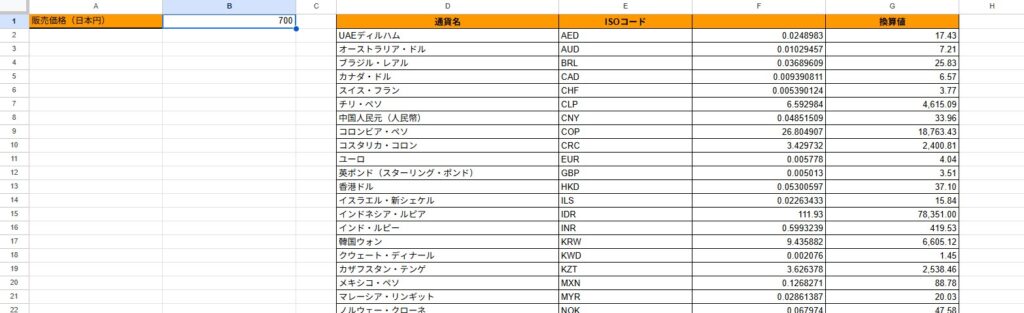
どうしても分からないことがあったらサポートに問い合わせる
次に五つ目は、どうしても分からないことがあったら素直にサポートに問い合わせたほうがいいということです。
Steamworksの設定画面は初見だと分かりづらく、細かい設定についてはググっても情報が出てこない場合があるので困ってしまうことも多いかと思います。なのでもし詰んでしまったら迷わずサポートに問い合わせてみましょう。かくいう私は分からないことだらけで何度も問い合わせをしたのですが、毎回親切に教えてもらえました。
ちなみに当然ですがサポートの担当者とは全部英語でやり取りする必要があるので、ChatGPTとかを活用しながら頑張って問い合わせてください。
審査をクリアするまでには時間がかかると思ったほうがいい
六つ目は審査に関する注意点です。審査をクリアするまでには時間がかかる場合があるのでかなり時間的な余裕を持った方がいいということです。
審査リクエストを出しても順番待ちがあってすぐには対応してもらえないですし(土日を挟む場合はなおさらです)、当然ながら審査に落ちたら再度やり直す必要もあるため十分な時間が必要となります。間違ってもリリース予定日の直前に審査に出すなんて馬鹿なことはしないようにしましょう。
大型セールのタイミングでリリースするのは避ける
七つ目はリリース日に関する注意点です。Steamでは季節に合わせて大規模なセールを行うことがあり、このタイミングで新作ゲームを出すと並以下のゲームならほぼ確実に埋もれてしまいます。なので新作のリリース日は大型セールを避けた日程で調整するようにしましょう。
というのはよく考えてみればわかるとおり、大型セールの際はAAAタイトルも大幅に値引きされるので割引率の低い新作に目を向けるお客さんは激減するからです。したがってリリース日を決める前にセール情報を調べておくのが無難でしょう。
Steamのセールの時期は大体決まっていて調べれば出てきますし、Steamworksのページにもセールのかなり前から情報が出てくるのでそれを見て判断してください。
時差に注意する
八つ目はごく基本的なことなのですが、Steamはアメリカのサイトなのでリリース日を決めたり、サポートに問い合わせたりする場合などは時差に注意する必要があります。
時差を考慮しないとサポートに連絡しても現地が夜間とか休日だとすぐに対応してもらえなかったりするので気をつけましょう。
多言語対応時はプレイヤーがメニューから言語を変更できる必要がある
九つ目として複数言語に対応したゲームの場合、設定などのメニューからプレイヤーが自分で言語を切り替えられるようにしておく必要があるということです。
私は最初、システム言語に応じて自動的にゲーム内言語が切り替わるような仕組みにしていました。しかしその状態で審査に出したところ
- それだけだと不十分です
- システム言語によって自動的に言語が切り替わるのはいいけど、プレイヤーが自分でメニュー等から言語を切り替えられるようにしてね
と指摘されました。どうやら言語に関してはプレイヤーが自分で切り替えられるようにしないとダメなようです。面倒でも言語設定メニューを作るようにしましょう。
ちなみに余談としてSteamユーザーの大部分は英語圏と中国語圏の人たちです。英語対応はもちろん、できれば頑張って中国語にも対応しておくと売り上げを伸ばせると思います。個人開発ゲームだとたまに日本語にしか対応していないゲームも見かけますが、せっかくSteamで売るのに日本語にしか対応していないのは非常にもったいないですから最低限英語には対応できるようにしておいてください。
「レビューするからキーをくれ」的なメールは完全無視する
十個目は安易にキーを配ってはいけないということです。
まず前提知識としてSteamにはキーという機能があり、ゲーム開発者はこのキーを発行することでユーザーに無料でゲームをプレゼントすることができます。これは例えば
- 有名なキュレーターにレビューを書いてもらうためにゲームを無償提供する
- クラウドファンディングや支援サイトのリターンとしてゲームを配布する
- キャンペーンなどで当選した一般ユーザーにゲームを配る
といった目的で活用することができます。
さてストアページを公開するとサポート用メールアドレスに
的なメールがどっさり届くようになります。この「どっさり」というのは比喩ではなく本当にドカドカと送られてきます。
…が、そういうメールを送りつけてくるような輩はレビューを釣り餌にして無料でゲームを手に入れようと企む詐欺師なので絶対にキーをあげてはいけません。仮にキーをあげたとしてもレビューなんてせずにそのままゲームだけパクっていくに決まっていますし、それどころかキーを転売される可能性もあります(※ググってみると「安易にキーを配って失敗した!」という体験談が結構出てきます)。なので私は全部ガン無視しました。
初めてSteamにゲームを出すときは藁にもすがりたいという気持ちかもしれませんが、そういう弱みにつけこんでくる奴らに騙されないようにしましょう。
…ところで何となくお分かりかもしれませんが、サポート用のメールアドレスには↑のようなスパムメールしか来ないので、ゲームのサポート用メールアドレスの欄にはスパムが来ても構わないようなどうでもいいアドレスを登録しておいた方がいいです。
まあいずれにしても普通のユーザーさんは何かあればSteamの掲示板のほうに書き込んでくれます。メールで問い合わせてくるのは詐欺師だけということはぜひ覚えておいてください。
余談ですが、キーにはいくつか種類があって転売がほぼ不可能なキーもあります。もしどうしてもキーを提供したいキュレーターがいる場合はそのタイプのキーをあげるようにしましょう。
きちんとゲームを宣伝する
最後に11個目は、Steamでゲームをリリースする際にも忘れずにゲームを宣伝しましょうということです。ゲーム開発者の方のブログ・SNS等での発言を眺めているとたまに
などと完全にSteamを舐めてかかっているバカな人を見かけますが現実はそんなに甘くありません。確かにSteamは巨大かつグローバルなストアであり、自作ゲームを国内外の様々なお客さんに見てもらえるチャンスはあります。しかしながらSteamには大量の競合ゲームがひしめいていますし、加えて多いときには一日に30本以上の新作ゲームがリリースされることもあるため宣伝不足だとあっという間に他のゲームに埋もれてしまいます。
そこで最低限プレスリリースを各メディアに送付してゲームの宣伝を手伝ってもらいましょう。プレスリリースの書き方・送り方・送るタイミングなどについては下記ページで詳しくご説明していますのでそちらもご覧ください。

上記の記事を要約すると、基本的には下記のタイミングでプレスリリースを打つのが定石です。
- Steamストアページを公開した直後
- ゲームのリリース日が決まったとき
- 体験版やゲーム本体をリリースした直後
- ゲームを大幅にアップデートしたとき
…ただしプレスリリースの掲載基準は年々厳しくなっているようで、普通の個人開発ゲームのレベルだと複数のメディアに送っても全滅なんてこともよくあります。というか実際、私も初期のゲームは割と掲載してもらえたのに最近は全然掲載してもらえていないなんて状態です…。
いずれにしてもプレスリリースを送ったからといって掲載してもらえる保証はどこにもないので、「メディアに取り上げてもらえたらラッキー」くらいに考えておくのがいいでしょう。
なお意地悪なことを言うと「プレスリリースがメディアに載らないようなゲームが売れる見込みは薄い」です。なぜなら掲載してもらえないということは目利きゲーマーである編集者に「このゲームは話題性が無いな」と判断されたということだからです。ゲームは娯楽品なので話題にならないと売れません。
しかし一方でプレスリリースは「(実際に遊んだときの面白さはともかく)パッと見て面白そうに見えるゲームが載る」ものですから、もし掲載してもらえなくても実際に遊んでみてめちゃくちゃ面白いゲームであればリリース後に口コミで自然と話題になる可能性はあります。
なのでもしプレスリリースが全く掲載されなかったとしても気を落とさずに開発やリリース作業を続けてください。ゲーム開発はリリースするまでは諦めないことが肝心です。
おまけ:そのほかに知っておくべきこと
さてここからは完全な余談ですが、ここまで読んでくださった方に向けてSteamでゲームをリリースするなら知っておいたほうがいいことをいくつかザックリ書いておきます。
- 実績機能は必ず実装したほうがいい
- レビュー10件の壁
- 「Steam Nextフェス」に必ず参加しよう
実績機能は必ず実装しろ!
まず、Steamのゲームで遊んだことがある方ならお馴染みかと思いますがSteamには実績と呼ばれるシステムがあります。これはゲーム内で特定の条件を満たすとSteam上でアンロックでき、フレンドとかに見せびらかすことができるやりこみ要素の一種です。
Steam用の実績機能は慣れれば簡単に実装できるうえに(※実装というか「ゲームとSteamの連携」といったほうが正確かも)、プレイヤーさんにゲームをプレイする強力な動機を与えることができて喜ばれるのでコスパ抜群です。したがってSteamでゲームをリリースするなら実績機能は必ず実装しておきましょう!
なおUnityの場合の実績機能の実装方法は下記の記事で詳しく解説しているので、Unity使いの方は参考になさってください。

レビュー10件の壁
次にちょっと残酷な話をしますが、実はSteamは話題にならないゲームを目立たなくするシステムになっています。ここでいう「話題にならないゲーム」の基準は、リリース後につくレビューが10件に満たないゲームのことです。
レビューが10件に満たないとどうなるかというと、Steamのディスカバリーキューというゲーマー御用達のオススメ機能に載らなくなるのでゲームがほぼ確実に埋もれます。Steamでは話題にならないゲームはこのようにかなり差別的な扱いを受けるので、できればゲームをしっかり作りこみ・宣伝もばっちり行って万全の状態でリリースできるように準備したいものです。
なおここでズル賢い人なら「レビューが10件つけばいいならタダでキーを配りまくってレビューをいっぱい書いてもらおう」と思うかもしれません。しかしそのやり方はSteamも既に対策済みで、なんとキーによって無料でゲームをゲットしてもその人が書いたレビューは10件のうちにカウントされないようになっています。
…でも例えば家族や友達にゲームを買ってもらってレビューを書いてもらうのは別にOKなので、理解のある家族や友達がたくさんいる人ならレビュー10件くらいあっという間に達成できるでしょう。問題は私みたいにぼっちかつ無名のゲーム開発者の場合ですね。こういう人の場合は…まあ、面白いゲームを作るしかないと思います。頑張りましょう…。
Steam Nextフェスには必ず参加しよう
最後に三つ目として、Steamでは定期的にフェスと呼ばれるイベントが開催されています。その中でもまだリリースしていないゲームを特集するSteam Nextフェスは開発者にとって恩恵が大きいので必ず参加するようにしてください。
Steam Nextフェスについては下記の記事で詳しく解説しているのでそちらも併せてご覧いただくとよいでしょう。

おわりに
以上、Steamでゲームをリリースするまでの手順や注意点などを一通りまとめてみました。
Steamでゲームをリリースするのはとても大変で初心者の方にはとっつきにくい印象があると思いますが、やはり世界最大手のPCゲーム配信サイトで自作ゲームを販売できると自信につながるし、世界中の人に自作ゲームを届けられると思うと感慨深いものがあります。なのでPCゲーム開発者の方であればぜひ一度はSteamでのリリースに挑戦していただければと思います。
ちなみに私が2022年に最初にSteamで販売したゲームの予算や売上高は下記の記事でご紹介しています。

また、Steamでゲームを販売して分かった意外な事実については下記の記事に書いたので、併せてご覧頂ければと思います。

この記事がゲーム開発のお役に立てば幸いです。